创见 白马王子 2TB移动硬盘使用感受(读写速度|拆解|尺寸)
-
摘要来自:
-
摘要来自:
 G5-Solo
G5-Solo -
摘要来自:2018-12-11
【什么值得买 摘要频道】下列精选内容摘自于《Transcend 创见 白马王子 2TB移动硬盘 开箱+拆机装进笔记本》的片段:
下面贴上一些非常不严谨的速度测试截图,之所以说不严谨是因为测试大量零碎文件的读写速度是随着当时拷贝的文件而变化的,所以截图得到的速度没多大意义。大家就随便看看,不要太认真。
测试条件是接在笔记本的USB3.0口上和一块MSATA的镁光M550 256G进行的。测试文件分别为一个7.76G的镜像文件和已安装好的英雄联盟(9.98G)。


这速度慢的让我有点怀疑人生,抛开零碎文件的读写,单个大文件读写速度居然只有二三十。吓得我拿了个金士顿的DT100 G3 U盘接在同一个USB测试了下,确认这USB口是正常的。不管了,反正我是要拆开放笔记本里面用的,SATA直连下应该会好点。
拆解:
这个硬盘很好拆,松掉背后标签下的螺丝就可以用起子撬开,不过外壳前后壳有整整一圈的卡扣,需要一点小暴力才能撬开,不能无损外壳打开是必然的。撕掉标签的时候发现标签上的部分会残留在壳上,不知是防伪还是凑合。


整个硬盘严密地包在外面的硅胶套上,硅胶套和外壳配合的很好,这减震做的相当不错。
很奇怪的是这盘芯居然还是三星标的,不是说已经改希捷标很久了嘛?给个特写
 拆掉硅胶套
拆掉硅胶套

移动硬盘主板是通过那块小铁片还有SATA接口固定在硬盘上的,那两颗螺丝上的有点紧,手头上的9.9包邮的螺丝刀不好,不好拆,最后借了套好点的螺丝刀才顺利拆下来。
主板特写

装进笔记本
我的笔记本只有一个2.5硬盘位,已经装有一块7200转的1T日立硬盘,已经没有多余的硬盘位了,所以把很少用的光驱拆下来给这块硬盘让个位置。我的光驱是12.7mm厚度,刚好买硬盘的时候IT-CEO的一款12.7mm光驱硬盘架移动端特价19.9,顺便就买了。这个硬盘架做工不太精细,但是硬盘装进去很稳,值19.9的价格。

装入硬盘,四周有四颗螺丝用附送的螺丝刀拧入硬盘身就可以固定住。有一个小窍门的是四颗螺丝不要一次拧到底,拧一点再拧另一边同位置的,直到全部拧紧。如果一次就拧紧,很有可能最有一两颗会拧不进去。在硬盘架和硬盘的接口附近会有一个小开关,那是用来选择工作模式的,有的电脑如果选的模式不对是不能正常识别光驱上的硬盘或者不能关机之类的小问题。绝大部分硬盘架都有这样的开关或者设定,如果大家需要用记得在装进电脑里面前设定好。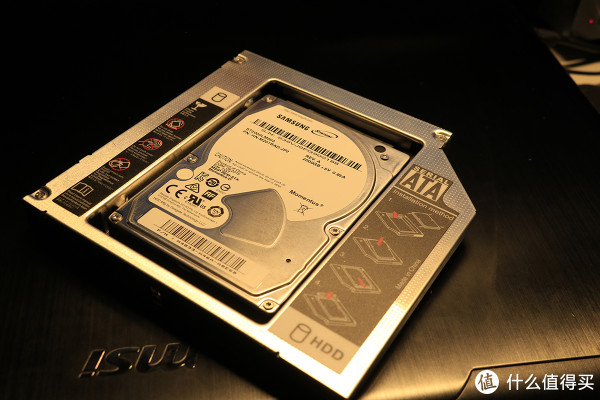
和原装光驱对比一下,我的笔记本是由一块小铁片装在光驱尾部上的,当光驱插进光驱位就用过小铁片上的一个孔加上一颗由外壳外往里拧的螺丝将光驱固定主。所以需要将那块小铁片拆下来装在光驱硬盘架上同一个位置,我这里就发生了一个小插曲,把小铁片固定到硬盘架上的螺丝比硬盘架上的孔大了近一倍,不过还在光驱架是很软的铝合金薄板制成,我用一个小梅花批头将孔钻大了一点,不过两个孔只有一个孔能拧进螺丝,另外一个不知道为什么拧不进,不过好在一颗螺丝强度也够,凑合用了。不同的笔记本有不同的固定光驱的方式,大部分和我的类似,不过有少部分很特殊,大家在换的时候记得提前留意一下自己的本本和光驱架是否合适。最后把光驱架插回光驱位再锁上外壳上的那颗固定螺丝就可以了。附带说一下,这个光驱架貌似有点偏大,插到一半需用力才能插进去,感觉和四周卡住了。在检查了多次确认只是尺寸不太合适的情况下我秉着大力出奇迹的精神终于插到位了。有类似情况的值友一定要检查确认可以大力出奇迹再用力,小心大力出悲剧。

哦对了,记得把原来光驱上的面板拆下装到硬盘架上去,前面板一般需要弹出光盘架才能拆。如果忘了在拆下光驱前弹出光盘架可以留意下光驱面板上有没小洞,用针捅一下是可以弹出光盘架的。
SATA接口测速
附上同样不严谨SATA接口下的测速,测试条件同上。


速度终于正常了,和7200转的相比反应略慢一点,连续读写速度上差别20m/s左右。作为一个仓库盘,合格了。把近700G的动漫转移到里面速度很稳定52m/s上下。

贴上一下HDTUNE的数据,感觉状态良好就没做坏道扫描。














